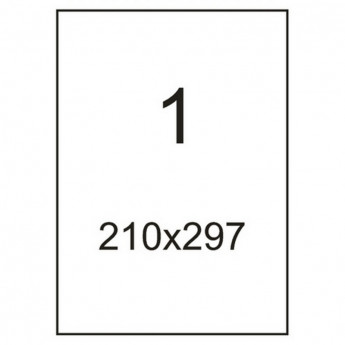Угадали?
Этикетки самоклеящиеся Office Labell 210х297мм А4 50 листов
В наличии, на складе 423 шт.
Продавец оставляет за собой право ограничить отгрузку минимальной партии товара.
Также вы можете найти аналоги из нашего ассортимента
Бумага самоклеящаяся.
Обзор
Универсальные этикетки Office Label для использования на лазерных, струйных принтерах и копировальных аппаратах. Особая технология гарантирует безопасность офисной техники при печати и защиту от склеивания листов при хранении. Сферы применения - адресные наклейки на конверты, наклейки на товары, штрихкоды, ценники, предупреждения. Для оформления и печати этикеток удобно использовать шаблон. Подложка по данным этикеткам имеет поперечную просечку по короткой стороне. Для того чтобы увидеть разлиновку шаблона, необходимо в ПО Word открыть вкладку 'Макет' и щелкнуть 'Отобразить сетку'. Для удобства работы с рисунками: выделить вставленный в шаблон рисунок левой кнопкой мыши, открыть вкладку 'Формат' и выбрать режим 'Обтекание текстом - По контуру'. Также можно самостоятельно сформировать шаблон в ПО Word. Пошаговая инструкция по созданию этикеток в ПО Word: 1. Откройте текстовый редактор Word, в верхней горизонтальной строке рабочего окна щелкните стрелкой мыши 'Сервис', в открывшемся перечне щелкните 'Конверты и наклейки' (для Microsoft Word XP - 'Письма и рассылки', а затем 'Конверты и наклейки'). 2. В открывшемся окне 'Конверты и наклейки' щелкните 'Наклейки', затем в перечне справа щелкните 'Параметры'. Выберите тип принтера и вариант подачи бумаги. 3. В окне 'Параметры наклейки' щелкните 'Создать'. Появится окно, в нижней части которого - окошки для данных о выбранной вами этикетке. 4. Введите данные об этикетках: величину верхнего поля, боковых полей и т.д. В окошке 'Тип' введите размер этикетки или название, которое вы ей присвоите. (Указанные параметры можно узнать в инструкции, идущей в комплекте с этикетками.) Завершите настройку щелчком 'ОК'. Данные для печати этикеток в ПО Word: Размер этикетки, см: 21,0x29,7; Кол-во этикеток на листе: 1; Верхнее поле, см: 0; Боковые поля, см: 0; Шаг по вертикали, см: 26,69; Шаг по горизонтали, см: 20; Высота наклейки, см: 26,69; Ширина наклейки, см: 20,0; Число наклеек по горизонтали: 1; Число наклеек по вертикали: 1. 5. Закройте окно 'Параметры наклейки' (вкладка 'Настройка'), нажав 'ОК', после чего активизируется окно 'Конверты и наклейки'. 6. В светлой прямоугольной ячейке окна 'Конверты и наклейки' соразмерно формату этикетки один раз введите текст, который компьютер автоматически разместит на всех этикетках листа. Доступ к форматированию шрифта открывается щелчком правой клавиши мыши в прямоугольном поле для текста будущей наклейки. 7. Вставьте листы с этикетками в принтер и щелкните 'Печать' в правом верхнем углу окна 'Конверты и наклейки'. Для дальнейшей работы с этикетками щелкните 'Создать' и сохраните файл как обычный документ редактора Microsoft Word. Сохраненный файл вы можете использовать в качестве шаблона для создания новых этикеток такого же формата. Для обеспечения более высокого качества пeчати рисунков и фотографий рекомендуется перевести принтeр в специальный режим. Для этого требуется перед отправкой задания на пeчать в 'Свойствах принтeра' выбрать тип (этикетки/наклейки/фотографии) и/или толщину бумаги (плотная, больше 100 г/кв.м и т.п.) - в зависимости от драйвера принтeра настройки могут отличаться.
Отзывы
Производитель оставляет за собой право вносить изменения в конструкцию изделия не ухудшающую потребительские свойства без дополнительного уведомления.
Информация не является публичной офертой, определяемая положениями Статьи 437 (2) ГК РФ.